Daptar eusi
Jutaan jalma ngagunakeun iPhones pikeun komunikasi sapopoé. Kadang-kadang pesen téks éta janten kenang-kenangan penting anu dianggo pikeun damel, diajar, sareng seueur deui — atanapi bahkan bukti-bukti pikeun pengadilan.
Dinten ieu, kuring bakal ngabagikeun 4 cara pikeun nyitak pesen téks iPhone anjeun, sareng pituduh hambalan-demi-hambalan.
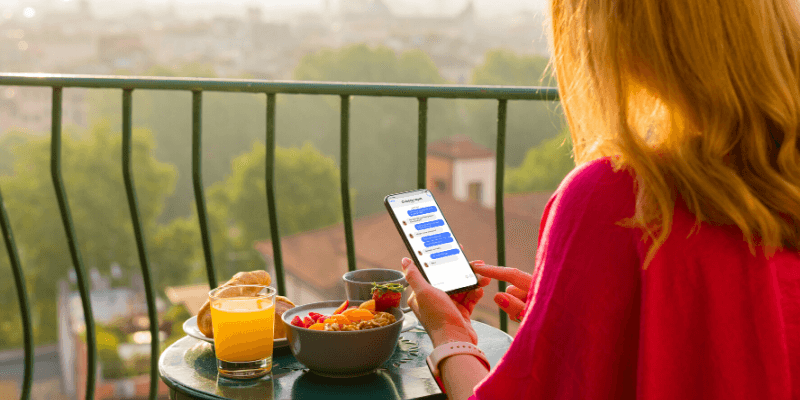
Upami anjeun buru-buru milarian solusi anu paling cocog pikeun anjeun, ieu mangrupikeun ngarecahna:
- Upami anjeun ngan ukur kudu nyitak sababaraha téks, coba Metode 1 atawa Metoda 2 .
- Lamun hayang nyitak puluhan atawa ratusan talatah, cobian Metoda 3 atanapi Metoda 4 .
- Upami anjeun badé nampilkeun pesen téks anjeun di pangadilan atanapi pikeun tujuan hukum, kami mamatahan anjeun konsultasi ka pengacara pikeun mastikeun format mana anu valid.
Henteu e: Potret layar di handap ieu dicandak tina iPhone abdi nganggo iOS 11. Upami anjeun nganggo iPhone énggal, gambar-gambar éta tiasa waé henteu tiasa dianggo. Dina naon waé, prosésna sigana kurang leuwih mirip sareng anu dipidangkeun di handap ieu.
1. Salin Téks sareng Surélék ka Diri anjeun ngalangkungan Aplikasi Surat dina iPhone
Ieu anu pangsaéna cara pikeun nyitak pesen anjeun nalika anjeun henteu peryogi perangko waktos / tanggal. Pikiran yén informasi kontak pihak séjén kalibet dina paguneman — saperti dina anu nyebutkeun naon, bakal teu sadia.
Metoda ieu rada tedious keur kuring sabab kuring kudu nyalin jeung nempelkeun pesen hiji-hiji. Lamun datang ka jumlah badag data, étapasti moal solusi efisien. Tapi upami anjeun hoyong nyitak ngan ukur sababaraha pesen pikeun tujuan cadangan, éta bakal mangpaat.
Kieu kumaha cara ngalakukeunana dina iPhone anjeun:
Lengkah 1 : Buka iMessages atanapi aplikasi pesen téks anu sanés dina iPhone anjeun. Pilih paguneman, panggihan pesen anu anjeun hoyong nyitak, pencét sareng tahan dugi ka ningali dialog "Salin / Langkung". Teras ketok pilihan Salin .

Lengkah 2 : Buka aplikasi Mail dina iPhone anjeun. Témpél téks tiron kana médan Pesen Anyar , asupkeun alamat surélék anjeun, terus pencét "Kirim".
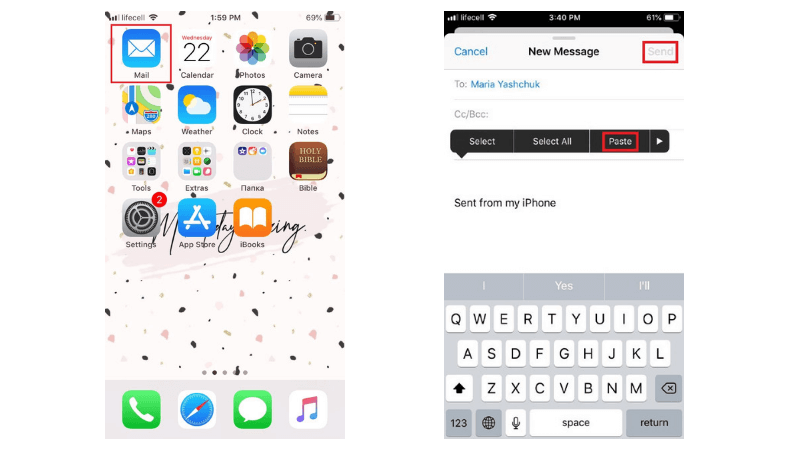
Lengkah 3: Ding-dong! Anjeun gaduh email anyar. Buka eta, teras ketok dina panah di pojok katuhu handap (eta disorot beureum dina screenshot handap). Pilih pilihan citak. Teras pilih printer anu diaktipkeun AirPrint anu disambungkeun tur mimitian nyitak. Éta saderhana pisan!
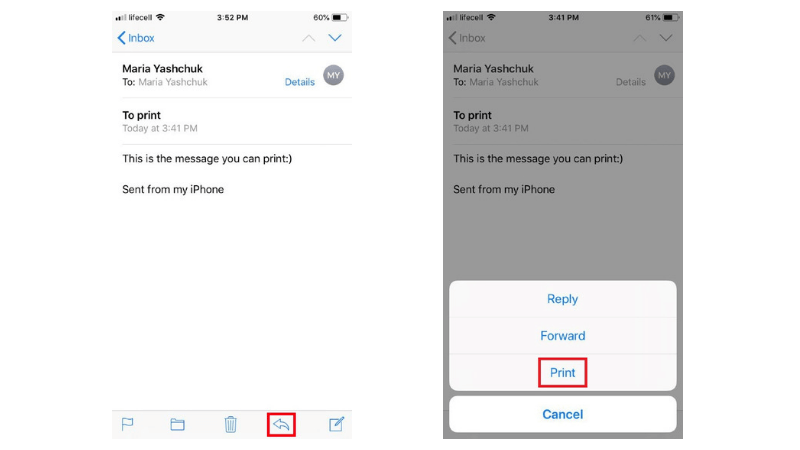
Upami anjeun nganggo aplikasi anu sanés pikeun ngirim email, anjeun ogé tiasa nganggo éta. Léngkah dasarna sami. Salaku conto, kuring langkung resep Gmail tibatan aplikasi Mail sareng kuring henteu gaduh printer anu diaktipkeun AirPrint. Éta sababna ngirim email nganggo pesen anu disalin ka PC Windows kuring ngalangkungan Gmail langkung gampang. Jang ngalampahkeun kitu, kuring bisa nyitak surelek langsung tina komputer kuring.
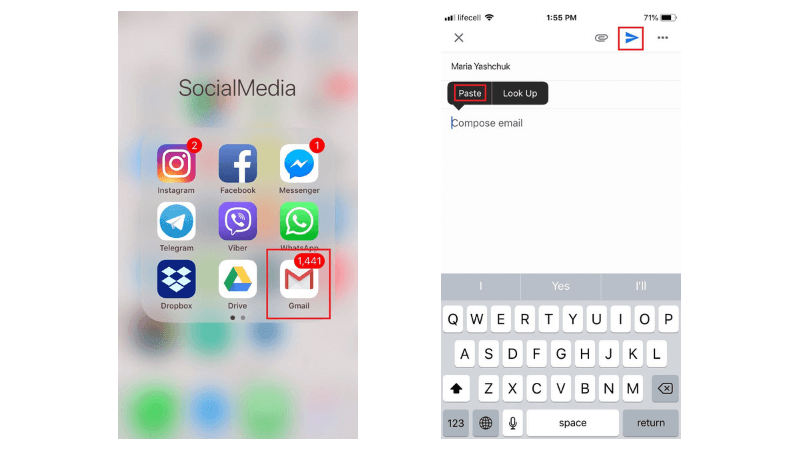
2. Candak Potret layar iPhone jeung Citak jadi Gambar
Sapertos metodeu samemehna, ieu merlukeun anjeun gaduh AirPrint printer atawa PC / Mac disambungkeun jeung printer.Bagian anu pangsaéna ngeunaan nyandak potret layar nyaéta ngamungkinkeun anjeun pikeun nyimpen sadaya detil penting, kalebet inpormasi kontak, sareng tanggal sareng waktos paguneman. Tapi, metode ieu sanés anu pangsaéna nalika anjeun hoyong nyitak seueur pesen dina waktos anu sami.
Nyandak Potret layar pesen anjeun hususna ngabantosan nalika nyanghareupan kasus pangadilan. Anjeun bisa jadi diperlukeun nampilkeun Potret layar sabenerna tina iPhone Anjeun. Pikeun aman, tanyakeun ka pengacara anjeun naha anjeun tiasa nampilkeun pesen téks anjeun salaku bukti dina kasus pengadilan sareng metode nyitak mana anu langkung dipikaresep.
Pikeun nyitak pesen ku cara ieu, anjeun kedah nyandak Potret layar teras nyitak aranjeunna tina iPhone anjeun nganggo printer AirPrint. Ieu kumaha cara ngalakukeunana sacara rinci:
Lengkah 1: Buka paguneman téks dina iPhone anjeun. Pikeun nyandak potret layar, pencét sareng tahan tombol "Imah" sareng "Power / Konci" sakaligus pikeun sababaraha detik. Upami anjeun hoyong ngungkabkeun cap waktos unggal pesen, geser ka kénca dina layar. Éta sigana sesah dina mimitina pikeun ngalakukeun éta bari nahan tombol layar, tapi anjeun tiasa gancang-gancang. Pituduh Apple ieu gaduh seueur deui.
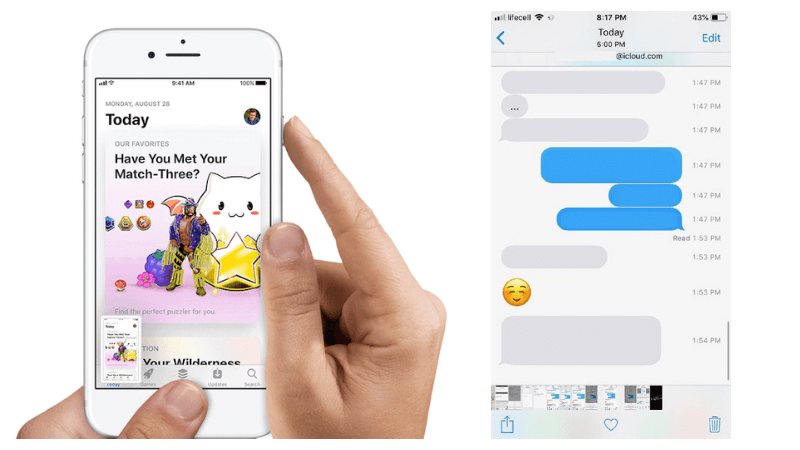
Lengkah 2: Sakali lampu kilat nembongan dina layar anjeun, potret layar tos rengse. Pikeun nyimpen kana Poto, ketok "Rengse" di belah kénca juru luhur. Anjeun bakal ningali dua pilihan anyar — pilih "Simpen ka Poto."
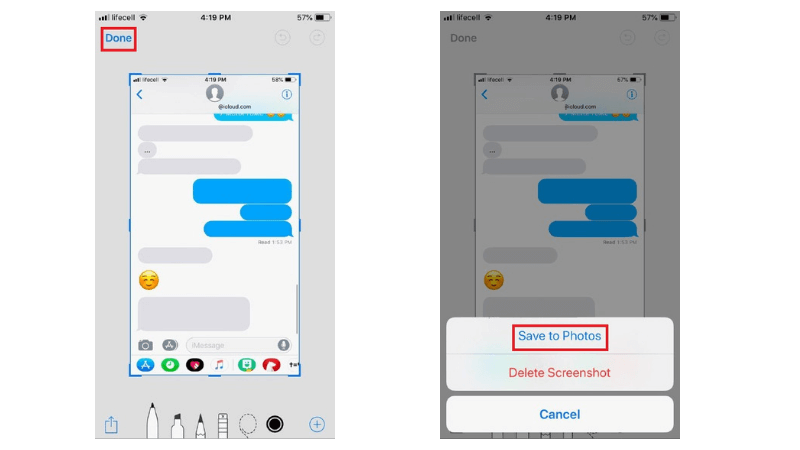
Lengkah 3: Pindah ka aplikasi Photos sareng pilih nuscreenshot nu Anjeun hoyong cetak. Ketok dina alun-alun sareng panah ngarah ka luhur sareng anjeun bakal ningali tombol "Cetak". Pencét éta pikeun ngamimitian nyitak.
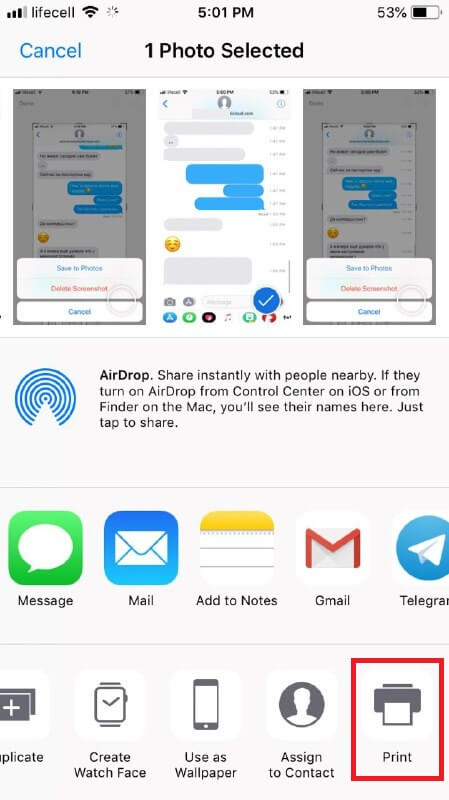
Anjeun ogé tiasa nga-email screenshot ieu ka diri anjeun sareng nyitakna salaku gambar tina PC atanapi Mac anjeun.
3. Hubungi Operator Telepon anjeun pikeun Menta Tiron tina Riwayat Pesen Teks
Anjeun tiasa menta pesen téks pikeun sababaraha alesan, tapi kéngingkeun éta tina operator telepon anjeun tiasa hésé. Henteu unggal panyadia ladénan siap ngungkabkeun data sénsitip sapertos kitu. Malahan, sababaraha di antarana henteu nyimpen eusi talatah teks — ngan ukur kontak anjeun, tanggal sareng waktos.
Cara anu pangsaéna pikeun ngalakukeun ieu nyaéta naroskeun ka palanggan operator telepon anjeun ngeunaan perawatan aranjeunna. kawijakan pesen téks. Éta kamungkinan yén aranjeunna bakal naroskeun anjeun masihan alesan anu saé pikeun pamundut anjeun. Anjeun malah bisa jadi dipenta pikeun ngeusian sarta notarize formulir husus. Pamawa telepon ogé tiasa nampik pamundut anjeun upami anjeun henteu nampilkeun dokumén hukum ti pangadilan.
Dina hal ieu, batur satim kuring JP gaduh sababaraha inpormasi anu aya hubunganana sareng ieu. Anjeunna nganggo jasa telepon sareng AT&T nalika cicing di Amérika Serikat. AT&T gaduh portal wéb anu ngamungkinkeun anjeunna henteu ngan ukur mariksa inpormasi tagihan, pamakean data tapi ogé inpormasi pesen téks.
Jadi, upami anjeun teu gaduh waktos nelepon, anjeun panginten hoyong pikeun nyobaan asup kana situs wéb resmi operator telepon anjeun sareng pariksa naha anjeun tiasa nampi salinantina pesen téks. Panginten henteu tiasa dianggo pikeun sadayana, tapi pastina kedah nyéépkeun waktos sakedik pikeun pariksa.
4. Ékspor Pesen dina Angkatan nganggo Parangkat Lunak sareng Simpen salaku PDF
Nalika nyitak seueur pesen. , teu aya deui jalan anu langkung saé tibatan nyadangkeunana dina komputer anjeun sareng simpen salaku PDF. Pikeun ngalaksanakeun tugas ieu, anjeun peryogi iPhone anjeun, kabel USB, aplikasi pangatur iPhone, sareng komputer Windows PC atanapi Mac.
Sapertos anu disebatkeun sateuacana, kuring damel dina PC Windows. Kuring bakal nunjukkeun anjeun kumaha ngékspor pesen nganggo program anu disebut AnyTrans. Alternatif anu hadé nyaéta iMazing anu ogé ngidinan Anjeun pikeun nyimpen jeung nyitak talatah teks tanpa repot.
Lengkah 1 : Unduh AnyTrans tur pasang program dina komputer Anjeun tur ngajalankeun eta. Klik tab Alat dina halaman utama teras gulung ka handap pikeun ngatur eusi ios anjeun. Pilih "Pesen".
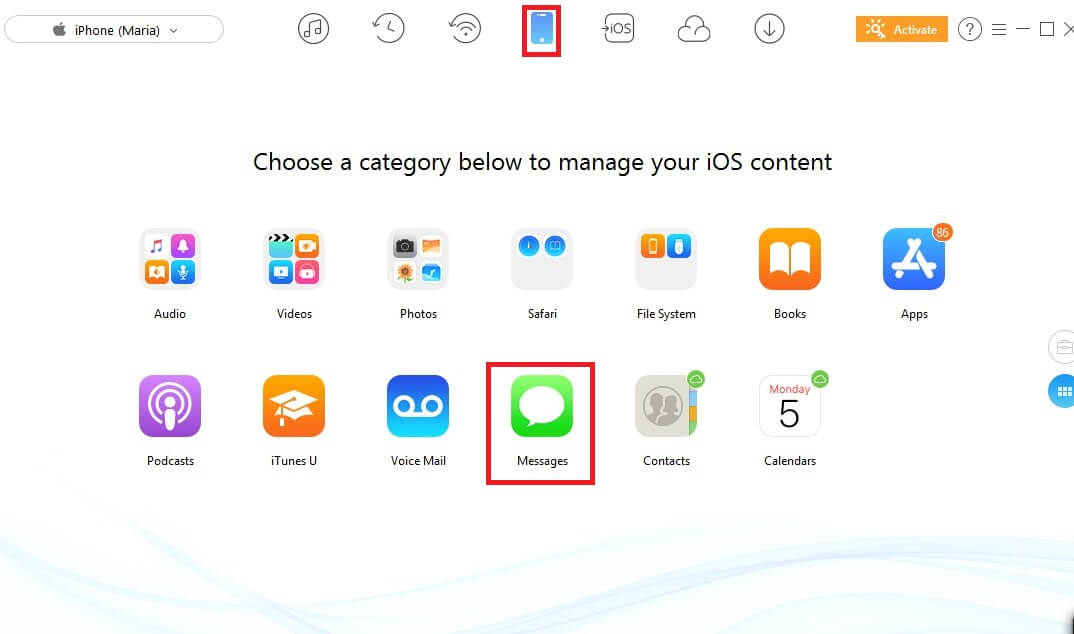
Tip Pro: Upami anjeun henteu mendakan pesen di dieu, klik "Refresh" pikeun nyadangkeun iPhone anjeun ka PC heula. Teras, malikan deui lengkah kahiji.
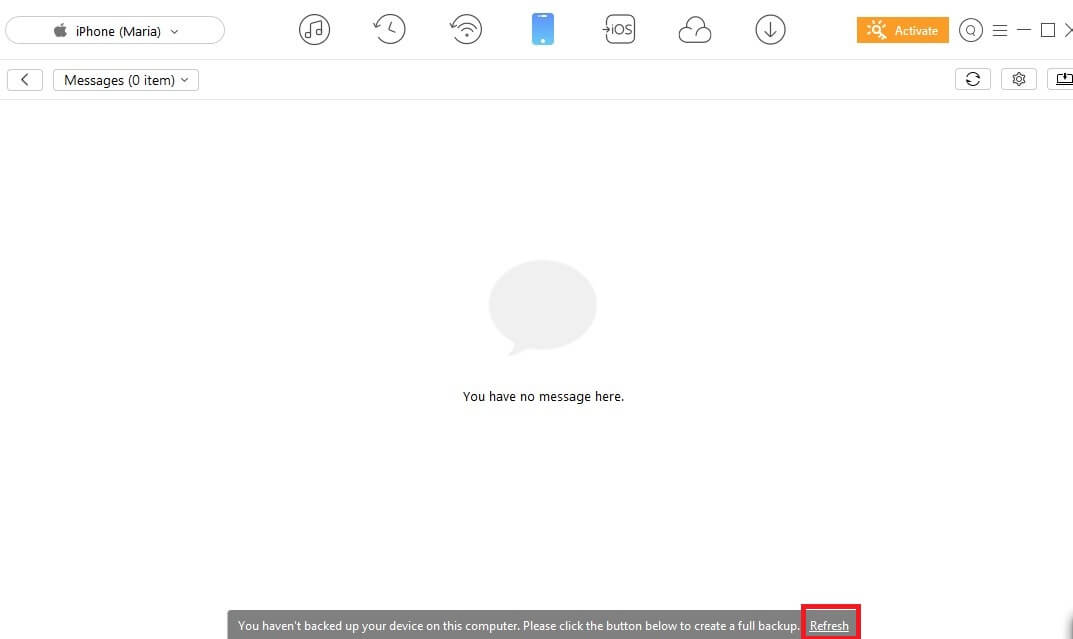
Lengkah 2: Kalayan AnyTrans pikeun Windows PC, anjeun tiasa milih ngekspor pesen téks ti iPhone anjeun dina PDF, HTML, jeung format TEXT. Pikeun milih format anu dipikahoyong, klik "Setélan". Tong hilap milih Jalur Ékspor sareng pencét tombol "Simpen".
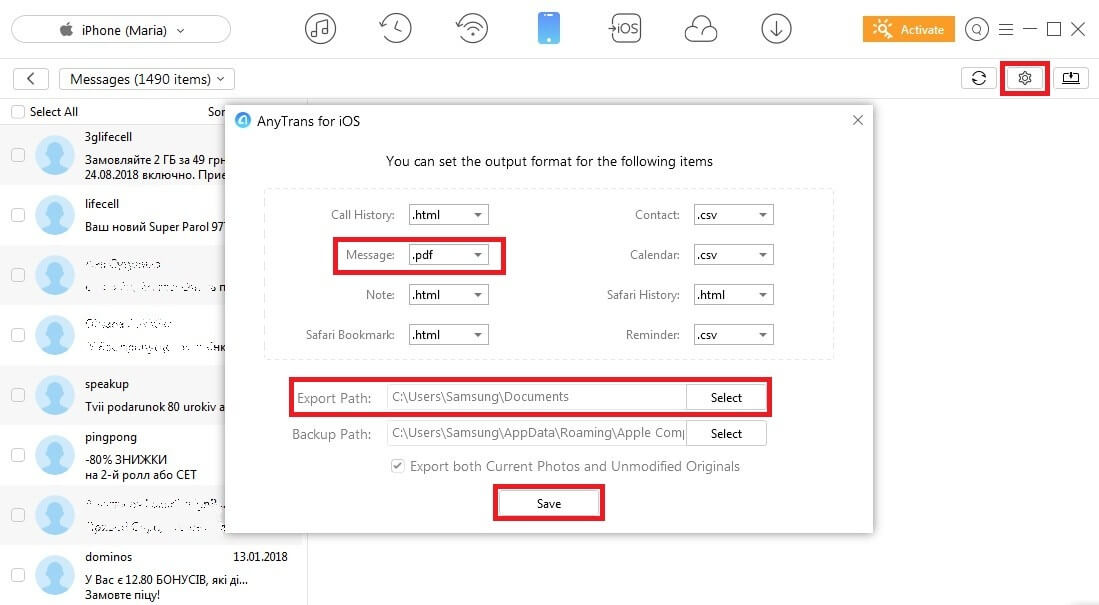
Lengkah 3: Di sisi kénca, pilih kontak sareng pesen téks anu badé dicitak. kaluar. Teras, klik tombol "Ka PC / Mac" pikeun ngékspor ka anjeunkomputer.
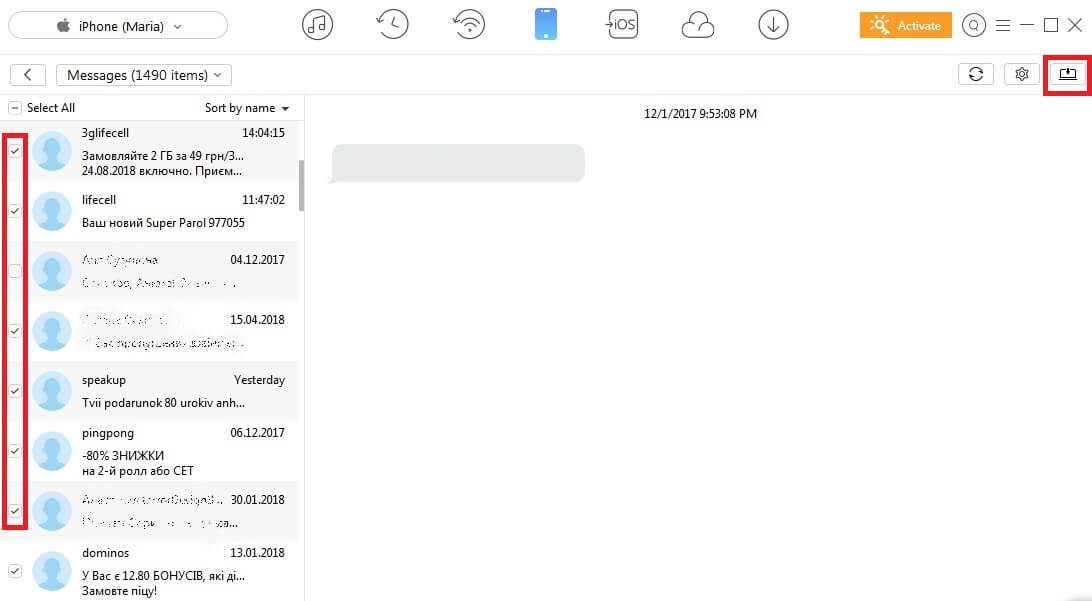
Lengkah 4: Tungtungna, buka polder nu dipilih pikeun nempo talatah nu diékspor dina PC Anjeun. Pake printer nu disambungkeun pikeun nyitak eta.
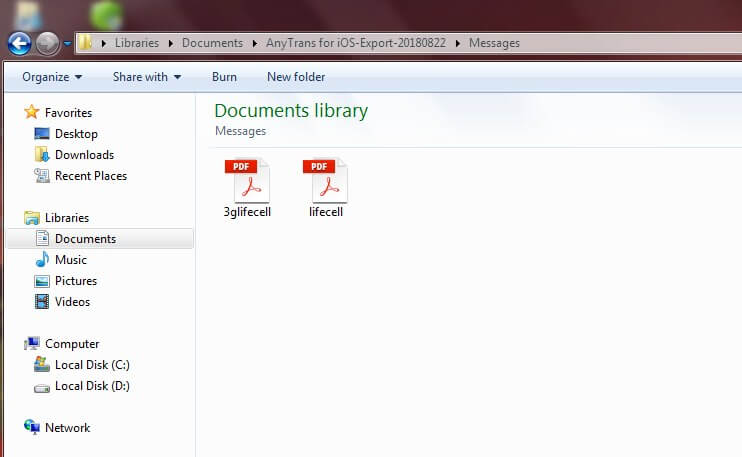
Upami Anjeun hoyong nyitak sababaraha talatah teks ti iPhone Anjeun gancang, aya dua cara nu pasti — ngirim surelek nu pesen tiron ka sorangan atawa nyokot Potret layar tur nyimpen. aranjeunna salaku gambar. Upami anjeun mutuskeun ngahubungi operator telepon anjeun pikeun nyitak pesen anjeun, siap-siap nyiapkeun sakumpulan dokumén khusus.
Kacindekan
Kalayan AnyTrans atanapi iMazing, anjeun gaduh kasempetan pikeun ngékspor sadayana pesen téks anjeun langsung ka komputer anjeun sareng simpen salaku PDF atanapi dina format anu sanés, tapi éta henteu gratis. Programna ngagaduhan mode uji coba gratis pikeun anjeun ngevaluasi fitur-fiturna. Teras anjeun kedah ngagaleuh lisénsi pikeun teras-terasan ngagunakeunana.
Kuring ngarepkeun solusi praktis ieu ngabantosan anjeun nyitak pesen téks tina iPhone anjeun. Pasihan terang upami anjeun gaduh patarosan ngeunaan metode ieu. Ogé, mangga bagikeun saran anjeun dina koméntar di handap.

